
发布时间:2022-09-16 来源:win7旗舰版 浏览量:
很多win7系统用户想要安装双系统,但是硬盘都装满了文件,转移不方便,那么这个时候如果磁盘空间充足,我们可以使用win7自带的磁盘分区工具对其进行分割,创建一个新的磁盘分区,方便各类资源的保存,下面小编教大家具体的win7磁盘分区操作步骤。
现在重装的win7系统,有很多很多只有一个磁盘分区,一些用户由于不知道win7如何给磁盘分区,将一点也不适应的系统分区使用了很长的一段时间,造就了种种的不方便,小编已经完全学会了win7如何给磁盘分区的方法,接下来就给大家说道说道。
win7如何磁盘分区
右键点击“计算机”,选择“管理”
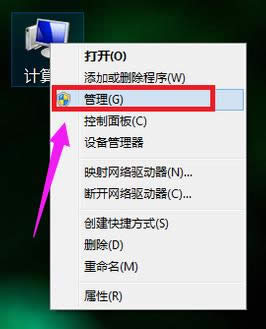
磁盘分区图解详情-1
在页面中找到存储,点开。
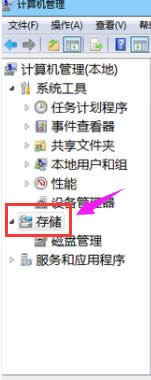
win7图解详情-2
在存储下的“磁盘管理”,双击打开。
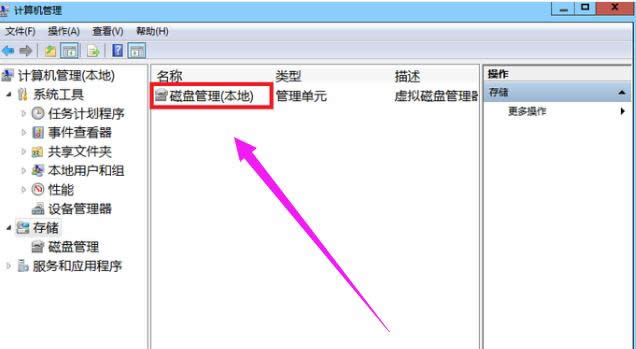
磁盘分区图解详情-3
目前的分区状况
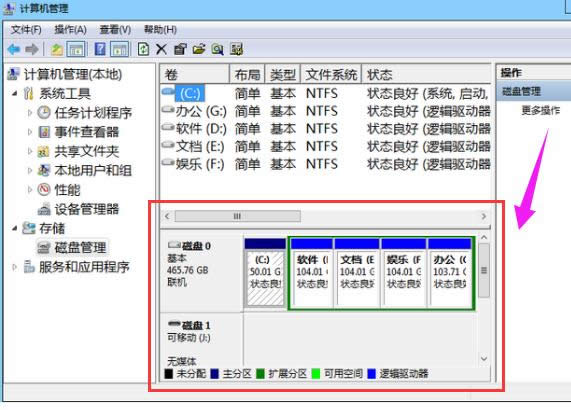
分区图解详情-4
选择磁盘大的空间选择压缩卷。
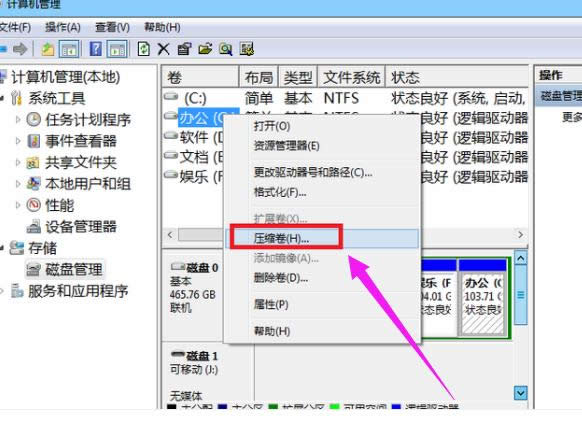
系统磁盘图解详情-5
在压缩的对话框中,在“输入压缩空间量”上面输入压缩的大小,然后再点击“压缩”即可完成操作。
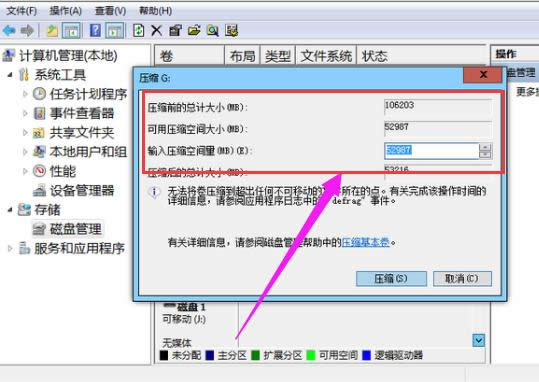
磁盘分区图解详情-6
如果需要将压缩卷合并到其他的磁盘的话,例如C盘。右击c盘选择“扩展卷”即可执行扩展卷向导窗口,选择可用空间的磁盘,再点击“下一步”。
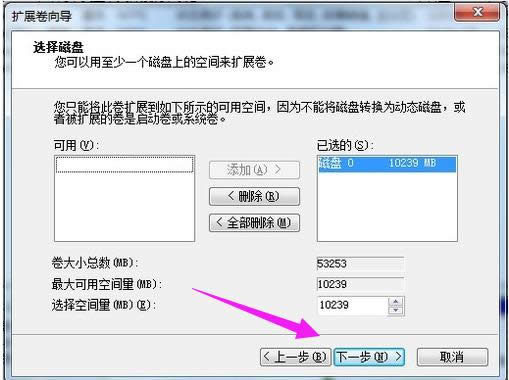
分区图解详情-7
完成了扩展卷的操作了。
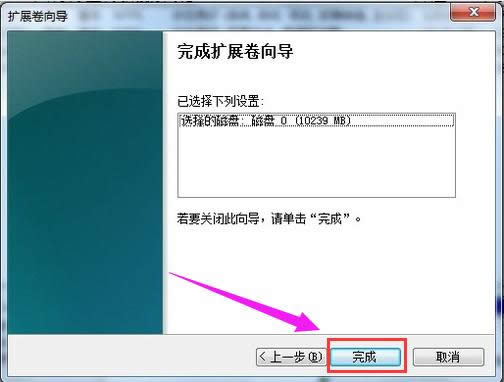
系统磁盘图解详情-8
以上就是win7磁盘分区的操作流程了。不懂操作的用户可以看看小编的操作步骤。
在使用win7系统的过程中,我们很多时候都需要对磁盘进行格式化处理,但是有win7系统的用户在格式
windows7内存造成的死机怎么处理,本文教您处理图文说明教程
网友反映,在其使用电脑的过程中,电脑突然黑屏,重新启动时主板发出一声稍长的蜂鸣音,电脑就再也启动不
windows7任务管理器pid如何显示出来,本文教您如何显示
很多朋友可能对于pid标识符还比较陌生,可以在任务管理器里进行查看。但是有些用户打开任务管理器时找
电脑c盘满了怎么办?提出这种问题的用户,可以肯定对电脑知识缺乏,平时不懂得维护电脑。眼见电脑C盘空
本站发布的ghost系统仅为个人学习测试使用,请在下载后24小时内删除,不得用于任何商业用途,否则后果自负,请支持购买微软正版软件!
如侵犯到您的权益,请及时通知我们,我们会及时处理。Copyright @ 2018 斗俩下载站(http://www.doulia.cn) 版权所有 xml地图 邮箱: